1.
プリンタ名称について
プリンタ名は右上に赤いラベルに記載されています。
2.
印刷完了のチェック方法
(2)
ブラウザ(Internet
Exploreなど)を起動してください。
(3) アドレスにホスト名と「.rcnp.osaka-u.ac.jp」を入力してください。
プリンタの状態が表示されます。
DNSの設定がされていない場合は、ホスト名の参照ができませんので、正常に処理することができません。
たとえば、ホスト名が「H2C2424」の場合、「H2C2424.rcnp.osaka-u.ac.jp」を入力します。
ブラウザで、ホスト名の前に「http://」が自動的に入力されない場合は、入力してください。
中央下の「Status」に
![]() が表示されている場合は、プリンタに異常が起きているため、何らかの対処が必要になります。
が表示されている場合は、プリンタに異常が起きているため、何らかの対処が必要になります。
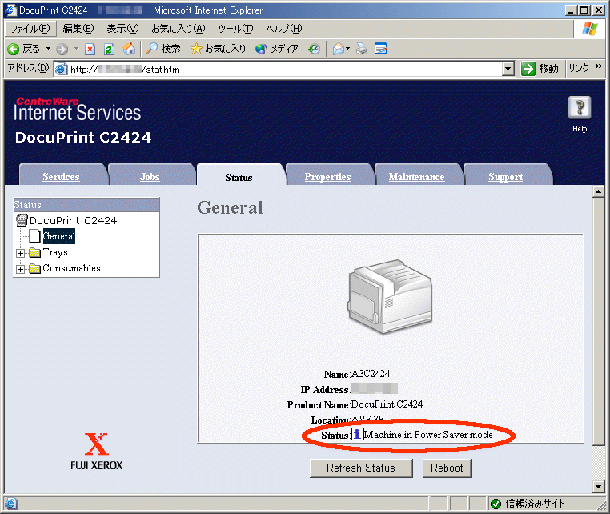
(4)
「Jobs」タグを選択すると、処理中の印刷ジョブが表示されます。
印刷待ちの場合は、リストに表示されます。
※ プリンタは英語モードで動作しています。
そのため、表示は英語のみで、日本語などは文字化けが発生します。
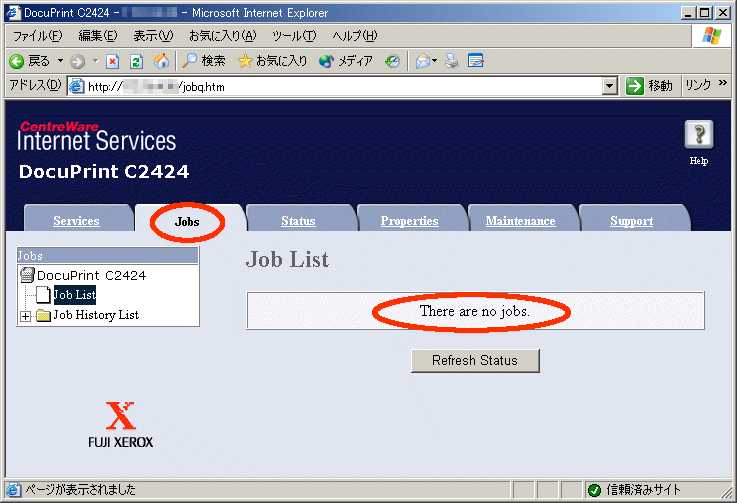
(5)
印刷が完了したものは、「Job
History List」
に表示されます。
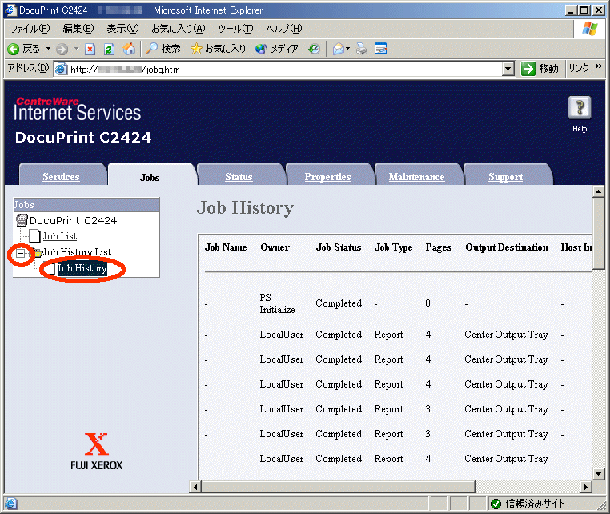
(6) 用紙トレイの状況を確認したい場合は、「Status」の「Tray」、「Paper Tray」を選択します。
※ Tray
5 は手差しトレイですので、通常は用紙が置かれていません。
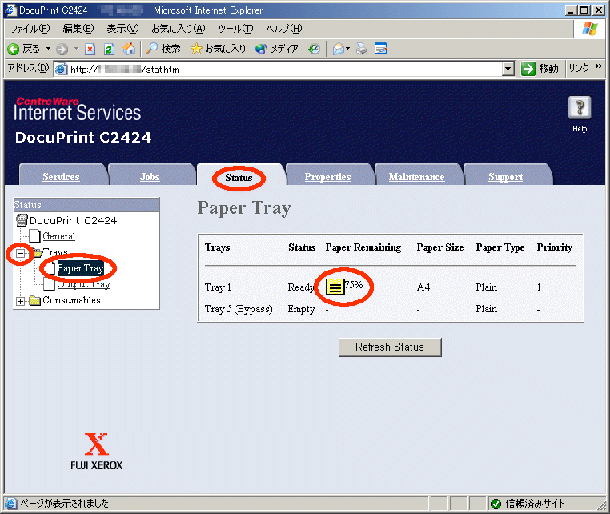
6.
その他
プリンタの状況確認については、「2.
印刷完了のチェック方法」をご覧ください。
プリンタのコンソールについて
以下のような表示があります。
|
状態 |
表示 |
備考 |
|
正常な場合 |
Read
to print |
表示がなく、「節電」にランプがついている場合があります。 |
|
紙詰まりの場合 |
Jam-Open
Cover A |
カバーAで用紙が詰まっています。カバーAを開き、用紙を取り除いてください。
カバーを閉める場合は、カバーの真ん中を強めに押してください。
|
|
前扉が開いている場合 |
Close
front |
前扉が開いています。 |
|
両面用の扉が開いている場合 |
Close
Cover B |
両面用の扉が開いています。
|
|
処理中です。 |
Processing... |
|
|
電源オン直後 |
オマチクダサイ |
|
|
システムの立ち上げ中 |
Initializing |
Postscriptの初期化中です。 |
手差しトレイの使用について
手差しトレイを使用するには、トレイを開き、真ん中に用紙を置き、用紙のガイドを隙間が開かないように締めてください。
用紙のガイドと、用紙の間に隙間があると、斜め送りの原因になります。
A4サイズの場合は、用紙の短い方をプリンタの給紙口に当てます。
表を下にし、用紙の上側を右側にします。
OHPを使用する場合は、専用のOHPが必要になります。
(光センサーで用紙を検知するため、全て透明な場合は紙詰まりの原因になります。)



